Microsoft Outlook è una comoda alternativa all'utilizzo di un sito web per accedere alle e-mail. Quando si accede all'e-mail di Outlook, si presume naturalmente che l'accesso al proprio account avvenga con successo. Ma quando non si riesce ad accedere al proprio account e-mail, ci si chiede perché Outlook dice "la mia email non esiste"? Per tenerlo a mente, ho preparato un articolo che vi fornirà una risposta al motivo per cui si verifica e a come risolvere rapidamente questo errore.
In questo articolo (fare clic sull'icona più per espandere il contenuto)
- Perché Outlook dice che la mia e-mail non esiste?
-
- Metodo 1: capire i messaggi di errore di Outlook
- Metodo 2: Controllare le impostazioni dell'indirizzo e-mail
- Metodo 3: Confermare che l'account e-mail è attivo
- Metodo 4: Rimuovere e aggiungere nuovamente l'account
- Metodo 5: Risoluzione dei problemi delle applicazioni e dei plugin di terze parti
- Metodo 6: Riparazione del file PST di Outlook corrotto
- Metodo 7: contattare l'assistenza Microsoft
Parte 1: Perché Outlook dice che la mia e-mail non esiste?
Ci sono alcuni motivi per cui Outlook dice che la mia e-mail non esiste che condividerò qui:
Motivo 1: se si è sbagliato a digitare l'indirizzo e-mail, si potrebbe ricevere questo messaggio di errore
Motivo 2: Se si accede utilizzando un alias.
Motivo 3: Se l'account di e-mail non è configurato con Outlook.
Motivo 4: Se i file PST sono corrotti o mancanti, viene visualizzato questo messaggio di errore
Ora siete a conoscenza dei motivi per cui Outlook dice che la mia e-mail non esiste.
Siete pronti a sapere come risolvere questo problema? SI'!
Allora, andiamo oltre!
Parte 2: Come risolvere il problema "Outlook dice che l'e-mail non esiste"?
Esistono sette metodi per risolvere il problema "Outlook dice che l'e-mail non esiste". Diamo quindi un'occhiata a questi metodi:
Metodo 1: capire i messaggi di errore di Outlook
Il primo metodo per risolvere il problema di Outlook, che dice che la mia e-mail non esiste, è capire i messaggi di errore di Outlook. È possibile che si verifichino vari messaggi di errore di Outlook durante l'utilizzo dell'account e-mail. Questi messaggi di errore vengono visualizzati quando si verificano problemi di corruzione in Outlook, quando i messaggi e-mail vengono salvati nella posizione sbagliata e così via. Pertanto, è necessario comprendere i messaggi di errore di Outlook e procedere ulteriormente per risolvere il problema.
Metodo 2: Controllare le impostazioni dell'indirizzo e-mail
Il secondo metodo per risolvere questo problema è controllare le impostazioni dell'indirizzo e-mail. Controllare se sono stati digitati il nome utente e la password corretti durante l'accesso.
I passi per controllare le impostazioni dell'indirizzo e-mail:
Passo 1Per accedere alla gestione degli account di Outlook, aprire il menu "Strumenti".
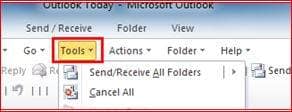
Quindi, selezionare "Account", "Impostazioni account" o "Account e-mail", a seconda della versione di Outlook in uso.
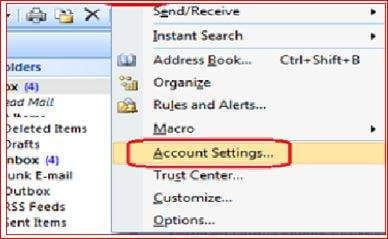
Passo 2Evidenziare il conto a cui si vuole accedere nella finestra dei conti facendo clic una volta su di esso. Controllate che il nome utente sia inserito correttamente; assicuratevi inoltre di digitare solo il nome utente della vostra e-mail e non l'intero indirizzo e-mail.
Passo 3Inoltre, verificare che la password sia stata inserita. Riscrivere la password e selezionare la casella "ricorda password". Verificare nuovamente la presenza di nuovi messaggi.
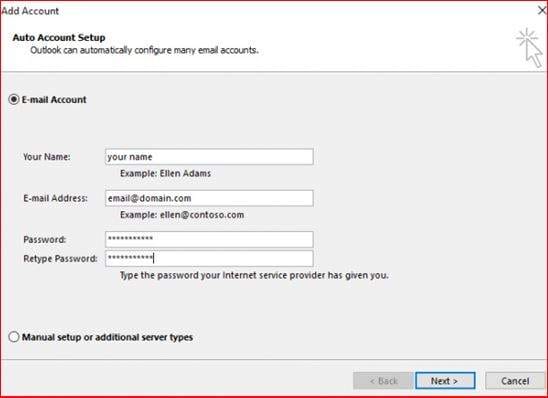
Se Outlook si rifiuta ancora di accettare il nome utente e la password, provate il metodo successivo.
Metodo 3: Confermare che l'account e-mail è attivo
Se il messaggio di errore è ancora "Il mio indirizzo e-mail non esiste", è necessario verificare se l'account e-mail è attivo. È possibile che Outlook sia stato erroneamente commutato in modalità offline. Questo può accadere se la connessione a Internet presenta un problema. In questo caso, seguite i passi indicati di seguito per rendere attivo il vostro account e-mail.
Passo 1Aprire l'app Outlook.
Passo 2Quindi, scegliere la scheda Invia o ricevi.
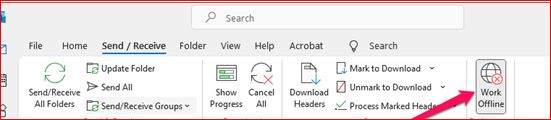
Passo 3È possibile verificare se la casella di controllo Lavoro offline è presente. Lo si vedrà quando la levetta e lo sfondo saranno colorati in qualche modo. Se non c'è colore, però, siete online. Le impostazioni possono essere modificate facendo clic su di esse.
Metodo 4: Rimuovere e aggiungere nuovamente l'account
Successivamente, è possibile eliminare l'account e-mail e aggiungerlo nuovamente se Outlook continua a dichiarare che l'e-mail non esiste. In questo modo è possibile risolvere il problema.
I passi da seguire per rimuovere il profilo mail di Yahoo sono i seguenti:
Passo 1Avviare Outlook. Accedere al menu File navigando.
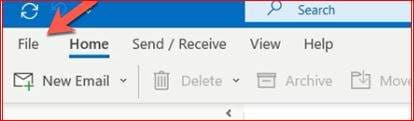
Passo2 Quindi, toccare Impostazioni account dal menu visualizzato.
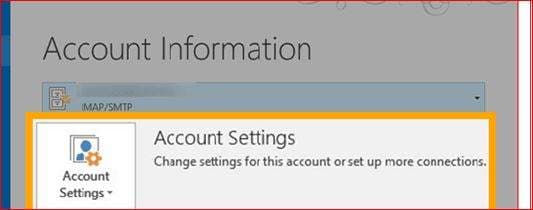
Passo 3 Selezionare Gestione profili in Impostazioni account.
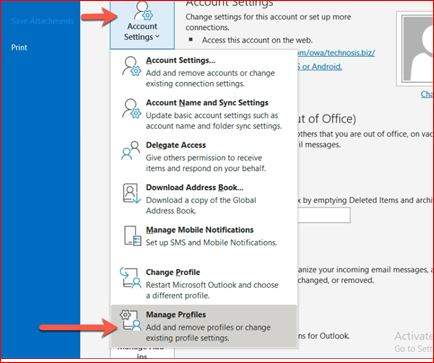
Passo 4Scegliere il pulsante Mostra profili.
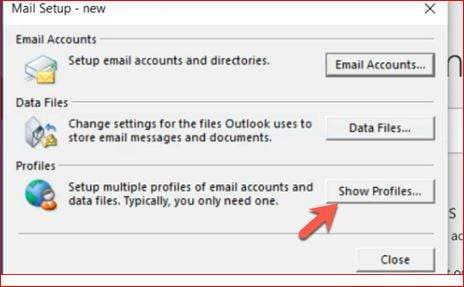
Passo 5Rimuovere selezionando il profilo corrente e facendo clic su di esso.
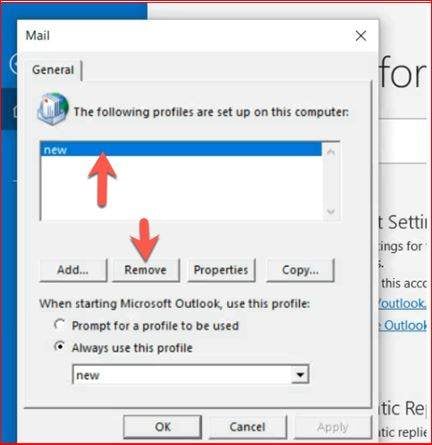
Metodo 5: Risoluzione dei problemi delle applicazioni e dei plugin di terze parti
Un altro metodo per risolvere il problema di Outlook che dice che la mia e-mail non esiste è quello di risolvere i problemi delle applicazioni e dei plugin di terze parti. Può essere poco piacevole se applicazioni e plugin di terze parti interferiscono con le impostazioni dell'app di Outlook. Il risultato è che Outlook dice che la mia e-mail non esiste. Pertanto, è necessario disattivare il firewall.
Per disattivare il firewall, seguire i passi descritti di seguito:
Passo1 Andare al Pannello di controllo Quindi, selezionare Connessioni di rete. Quindi, fare clic con il pulsante destro del mouse su Connessione di rete e scegliere Proprietà.

Passo2 L'opzione Firewall si trova nelle Proprietà, nella scheda Sicurezza. Verificare se il problema è stato risolto disattivando l'opzione.
Metodo 6: Riparazione del file PST di Outlook corrotto
Se i metodi sopra descritti non risolvono il problema e si verifica lo stesso problema, è possibile che il file PST sia stato danneggiato. Quindi, per prima cosa, è necessario riparare il file PST corrotto. Dopo aver risolto il problema, è possibile accedere facilmente all'account e-mail.
Per riparare i file PST, è necessario utilizzare gli strumenti di riparazione delle e-mail online. Ma ci sono molti strumenti online per la riparazione delle e-mail che svolgono lo stesso compito. Per questo motivo, scegliere il migliore potrebbe essere un compito arduo. Ecco perché ho ideato uno strumento di riparazione e recupero potente, efficace e affidabile, in grado di riparare e recuperare velocemente i file di Outlook. Non è altro che Wondershare Repairit for Email.
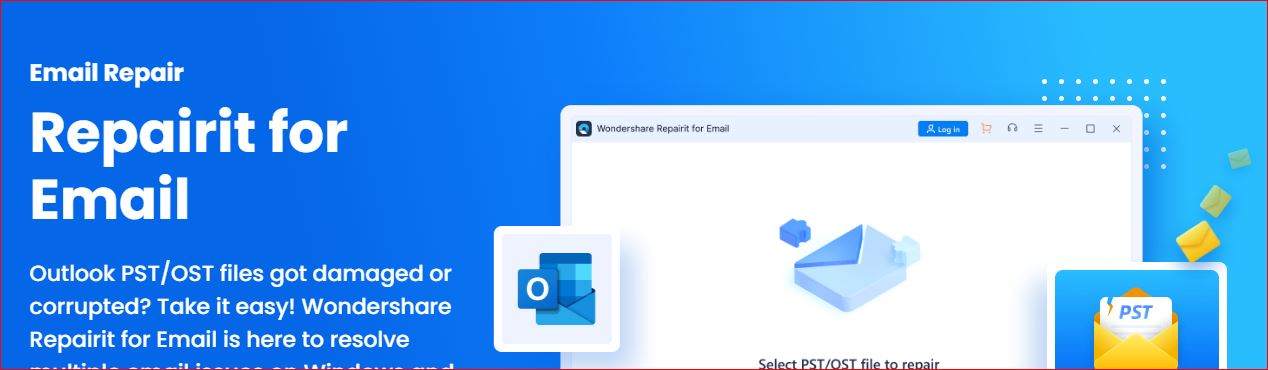
Vi state chiedendo perché vi consiglio questo strumento? SI'!
Verifichiamo quindi le sue caratteristiche principali che rendono questo strumento migliore di quelli della concorrenza.
Caratteristica 1: Ripara sia i file OST che PST con una percentuale di successo del 100%.
Caratteristica 2: Compatibile con Windows e Mac.
Caratteristica 3: Ripara i file PST senza sacrificare la qualità del loro contenuto.
Caratteristica 4: Facilita l'anteprima delle e-mail riparate prima di salvarle.
Caratteristica 5: Ripara i messaggi e-mail di Outlook in batch senza limitazioni di dimensione.
Vediamo ora come utilizzare questo strumento per riparare i file PST danneggiati.
Sono solo tre i semplici passi da seguire. Per farlo, è necessario scaricare Wondershare repairit sul PC e installarlo.
Passo 1Aggiungere file PST corrotti
Avviare Wondershare Repairit for Email. Successivamente, selezionare "Seleziona file" e aggiungere i file PST corrotti.
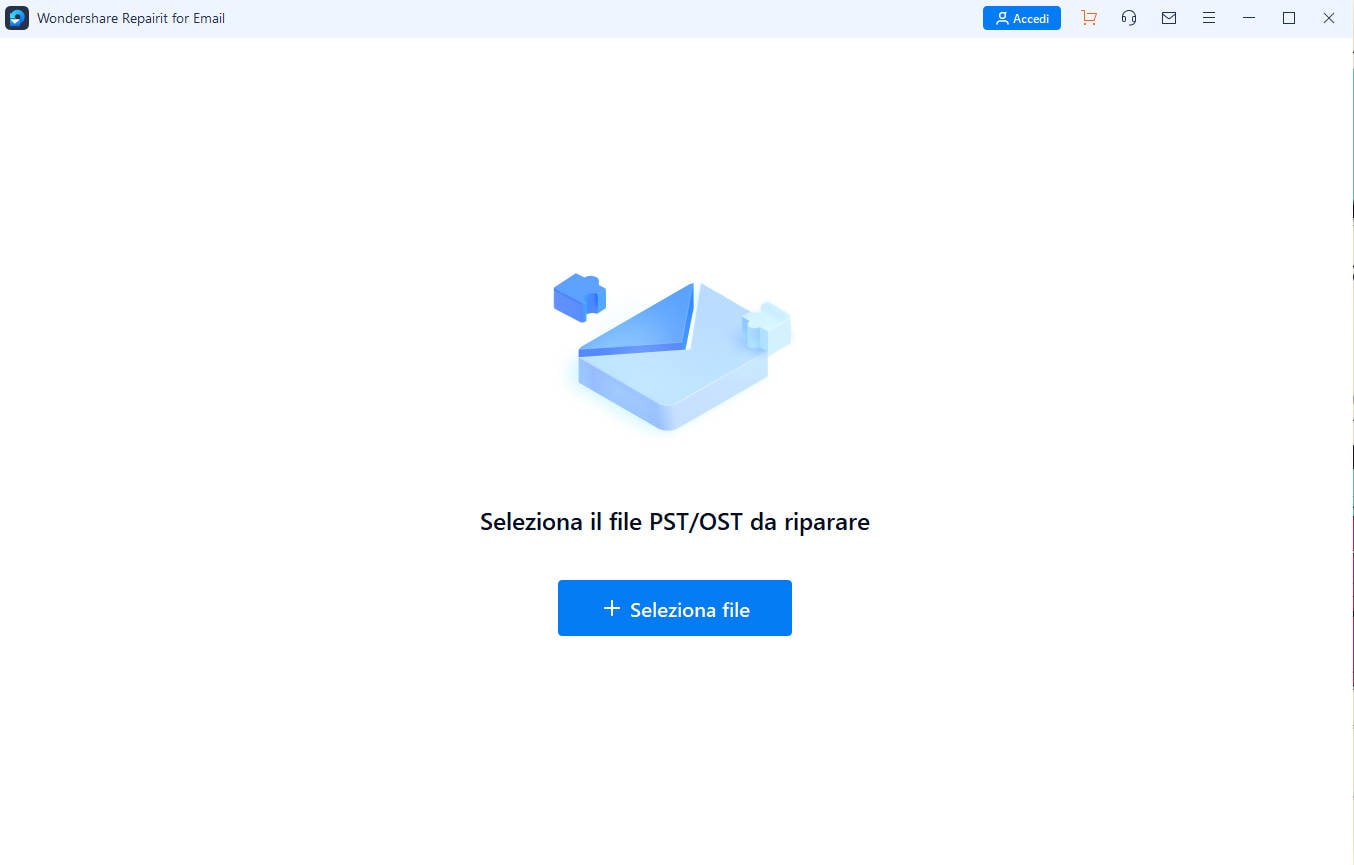
Dopo aver selezionato i file PST necessari dalla posizione desiderata, scegliere l'opzione "Ripara". È possibile inserire un solo indirizzo e-mail o un elenco di indirizzi e-mail.

Passo2 Avviare la riparazione dell'e-mail
Le e-mail corrotte aggiunte verranno automaticamente riparate da Repairit for Email.

Passo 3 Anteprima e salvataggio
Al termine del processo di riparazione, è possibile utilizzare tutti i messaggi e-mail riparati nel pannello di sinistra: fare doppio clic su un file e-mail per visualizzare un'anteprima del suo contenuto. Decidete poi dove salvarlo.

Pertanto, è possibile utilizzare questo strumento per riparare i file PST danneggiati. Una volta riparati i file PST danneggiati, il problema con l'account e-mail di accesso viene risolto.
Metodo 7: contattare l'assistenza Microsoft
Il metodo successivo per risolvere l'errore per cui Outlook dice che la mia e-mail non esiste è quello di parlare con il team di supporto tecnico del vostro provider di servizi e-mail. Chiedete a un membro del personale di confermarvi che state usando la password e-mail corretta, oppure reimpostatela con una nuova password e inseritela in Microsoft Outlook. Se siete sicuri di utilizzare la password corretta per il vostro account e-mail, ma Outlook si rifiuta di accettarla, contattate il supporto tecnico di Microsoft per verificare un potenziale problema del software di Outlook.
Conclusione
In questo articolo ho spiegato perché Outlook dice che la mia email non esiste e i 7 semplici metodi che possono Inoltre, Wondershare Repairit for Email è lo strumento più affidabile in grado di riparare le e-mail di Outlook danneggiate. Quindi, provate una volta questo strumento e riparate i vostri file in pochi minuti.


